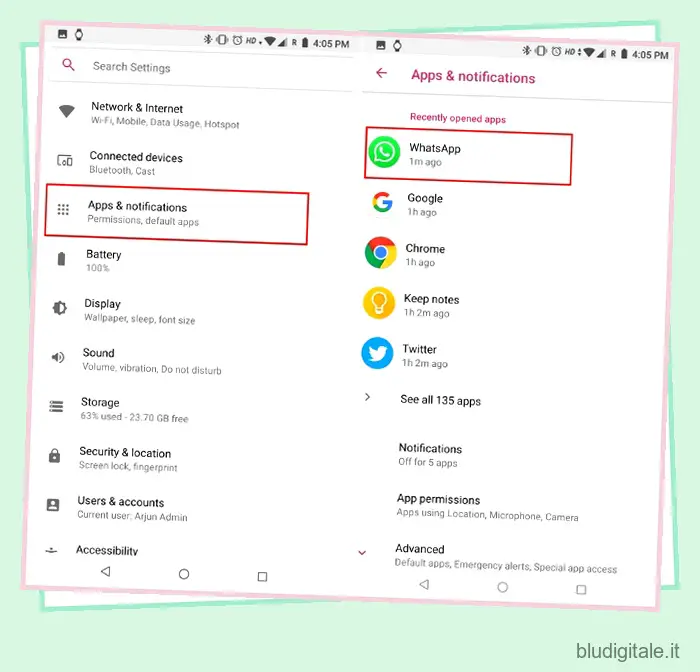Due anni fa, le notifiche erano un grosso problema sia su Android che su iOS. Era troppo disordinato e ingestibile per l’utente finale. Con il rilascio di Android Oreo , Google ha introdotto i canali di notifica che hanno semplificato le notifiche tramite API native. Seguendo le orme di Google, anche Apple ha introdotto le notifiche raggruppate con iOS 12 . In tutto questo, le app di messaggistica come WhatsApp hanno ottenuto una serie di nuove funzionalità, incluso il controllo granulare sulle notifiche. Ora gli utenti possono personalizzare le notifiche di WhatsApp in base ai singoli contatti con orario e tono di notifica personalizzati. In questo articolo, esamineremo tutte le opzioni e impareremo come personalizzare la notifica di WhatsApp su dispositivi Android e iOS.
Personalizza la notifica di WhatsApp
In questo articolo, vedremo come personalizzare le notifiche di WhatsApp utilizzando sia le impostazioni in-app che le singole impostazioni di notifica fornite con i sistemi operativi Android e iOS. Sentiti libero di saltare alla sezione che vuoi leggere.
Personalizza la notifica di WhatsApp con i canali di notifica su Android
Se volete continuare a leggere questo post su "Come personalizzare le notifiche di Whatsapp su Android e iOS" cliccate sul pulsante "Mostra tutti" e potrete leggere il resto del contenuto gratuitamente. ebstomasborba.pt è un sito specializzato in Tecnologia, Notizie, Giochi e molti altri argomenti che potrebbero interessarvi. Se desiderate leggere altre informazioni simili a Come personalizzare le notifiche di Whatsapp su Android e iOS, continuate a navigare sul web e iscrivetevi alle notifiche del blog per non perdere le ultime novità.
1. Apri l’app Impostazioni e tocca App e notifiche . Qui, cerca WhatsApp e aprilo.
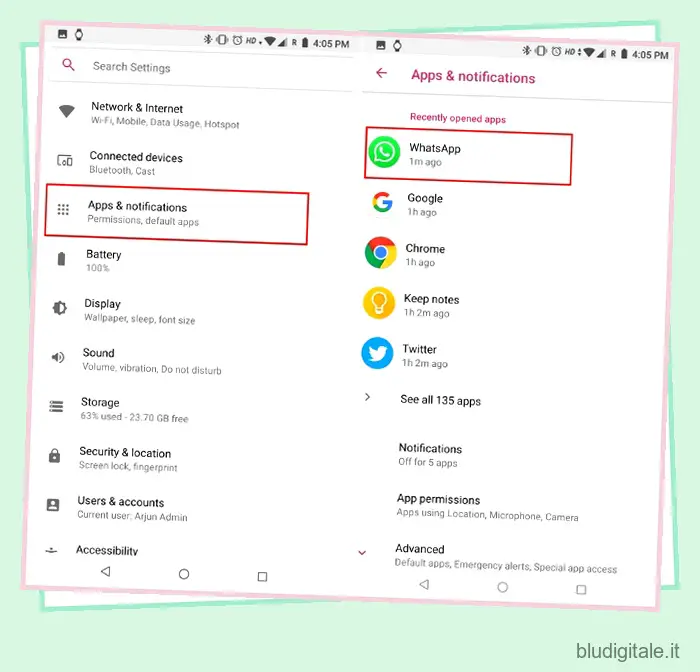 2. Ora tocca Notifiche app per ottenere tutte le opzioni di personalizzazione . Qui puoi andare avanti e disabilitare qualsiasi tipo di notifica che non desideri ricevere.
2. Ora tocca Notifiche app per ottenere tutte le opzioni di personalizzazione . Qui puoi andare avanti e disabilitare qualsiasi tipo di notifica che non desideri ricevere.
 3. Oltre a ciò, puoi anche gestire le notifiche in modo più complesso . Ad esempio, puoi toccare Notifiche di gruppo e impostare le tue preferenze per le notifiche di chat di gruppo.
3. Oltre a ciò, puoi anche gestire le notifiche in modo più complesso . Ad esempio, puoi toccare Notifiche di gruppo e impostare le tue preferenze per le notifiche di chat di gruppo.

4. In base alla tua scelta, riceverai notifiche con suono, nessun suono o semplicemente nessun disturbo. Se scegli “urgente”, ti avviseranno sia il suono che il messaggio pop-up. Puoi anche personalizzare altre opzioni come il punto di notifica, il messaggio sulla schermata di blocco e l’override DND.
 5. Allo stesso modo, per le singole chat, puoi personalizzare la notifica toccando Notifiche messaggi . Qui, scegli il livello di importanza e il suono. Puoi anche passare attraverso altre opzioni.
5. Allo stesso modo, per le singole chat, puoi personalizzare la notifica toccando Notifiche messaggi . Qui, scegli il livello di importanza e il suono. Puoi anche passare attraverso altre opzioni.

Personalizza la notifica di WhatsApp con le impostazioni in-app
1. Per personalizzare le notifiche per i singoli contatti, avvia WhatsApp e apri la chat del contatto che desideri personalizzare. Se desideri bloccare le notifiche, tocca semplicemente “Disattiva notifiche”, seleziona il periodo di tempo e tocca OK.
 2. Per impostare una notifica personalizzata per un contatto, toccare “Notifiche personalizzate” e abilitare “Usa notifiche personalizzate”. Qui puoi scegliere il tono di notifica, la modalità vibrazione, il messaggio pop-up e tutto per quel particolare contatto. Puoi anche personalizzare le notifiche di chiamata.
2. Per impostare una notifica personalizzata per un contatto, toccare “Notifiche personalizzate” e abilitare “Usa notifiche personalizzate”. Qui puoi scegliere il tono di notifica, la modalità vibrazione, il messaggio pop-up e tutto per quel particolare contatto. Puoi anche personalizzare le notifiche di chiamata.

3. Per gestire globalmente le notifiche su WhatsApp, apri Impostazioni WhatsApp e tocca Notifiche. Puoi scegliere di disabilitare i toni di conversazione e altre impostazioni basate su chat individuali, messaggi di gruppo e chiamate.

Personalizza la notifica di WhatsApp su iOS
1. Apri Impostazioni e quindi tocca Notifiche . Scorri verso il basso e tocca WhatsApp.

2. Qui, scegli gli stili di avviso su come verrai avvisato dei messaggi imminenti . Puoi anche scegliere se mostrare o meno i messaggi nella schermata di blocco. Inoltre, puoi disabilitare il banner che richiede sullo schermo quando arriva un nuovo messaggio. 
Ci sono anche opzioni per suoni e badge che puoi impostare secondo le tue preferenze. Puoi anche impostare come vuoi raggruppare le notifiche nel tuo Centro Notifiche. Selezionando “Automatico” raggrupperai le notifiche per contatto mentre selezionando “Per app” raggrupperai tutte le notifiche di WhatsApp in una sola.
GUARDA ANCHE: 18 fantastici trucchi di WhatsApp che dovresti usare
Personalizza le notifiche di WhatsApp e risparmia tempo
Questi sono alcuni modi accurati per personalizzare le notifiche di WhatsApp e risparmiare tempo dal controllo dei messaggi non necessari. In India, WhatsApp è utilizzato da quasi tutti, quindi c’è un diluvio di informazioni inoltrate da un contatto all’altro. Puoi silenziare la notifica per i contatti che ti inviano costantemente messaggi non richiesti o personalizzare la notifica per i contatti che sono importanti per te. Tutto sommato, dovresti assolutamente apportare modifiche alle impostazioni di notifica in modo da rimanere indisturbato.